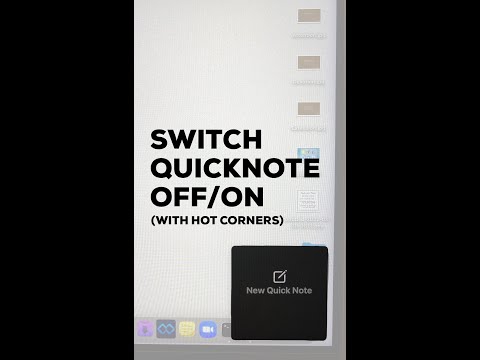Apa itu DNS Dinamis Dan Mengapa Saya Menginginkannya?
Sebelum terjun ke tutorial dan bahkan sebelum kita mulai berbicara tentang apa DNS dinamis (DDNS), mari mulai dengan dasar-dasar - apa pun DNS. DNS, atau Sistem Nama Domain, adalah keajaiban yang membuat pengguna internet ramah, dan hal terhebat sejak irisan roti.
Setiap halaman web sumber daya yang dapat diakses internet, situs FTP, sebut saja - memiliki alamat IP yang berfungsi sebagai alamat jaringan sumber daya di internet. Alamat ini numerik, dalam format 123.123.123.123, dan tidak mudah diingat. Ingat kapan terakhir kali Anda pergi ke 66.220.158.68 untuk memeriksa foto keponakan Anda? Tidak? Tentu saja Anda tidak, karena Anda mengetik facebook.com ke browser web Anda, bukan 66.220.158.68. Server DNS menyelesaikan permintaan ramah-manusia Anda dari facebook.com ke alamat yang ramah mesin yang mengirim Anda, mungkin dalam seperseratus detik atau kurang, ke Facebook.
Bukankah lebih bagus lagi jika Anda dapat menyiapkan trik yang sama untuk jaringan rumah Anda? Di sinilah DNS Dinamis (DDNS) ikut bermain. Sangat mudah bagi perusahaan besar untuk menyiapkan nama domain seperti Facebook.com karena alamat server web mereka statis (begitu alamat IP mereka tidak berubah). Alamat IP rumah Anda berbeda. Orang dengan koneksi perumahan mendapatkan alamat IP yang ditetapkan secara dinamis. ISP Anda memiliki banyak alamat dan mereka membaginya dengan semua orang sesuai kebutuhan.
Ini membuatnya cukup sulit untuk menarik trik yang sama yang sangat mudah untuk orang-orang seperti Coca-Cola karena alamat yang Anda miliki saat ini bukanlah alamat yang mungkin Anda miliki minggu depan. Untungnya penyedia DDNS membuatnya mati sederhana untuk menetapkan nama yang mudah diingat ke alamat IP rumah Anda karena mereka memperbarui secara otomatis ketika alamat IP Anda berubah seiring waktu.

Apa yang kau butuhkan
Menyiapkan DDNS untuk jaringan rumah Anda benar-benar sederhana, gratis, dan setelah pengaturan harus memerlukan di samping tidak ada pemeliharaan dari waktu ke waktu. Mari kita lihat apa yang Anda butuhkan dan dua metode berbeda yang dapat Anda gunakan untuk menjaga agar alamat DDNS Anda tetap terbaru.
Host DDNS
Pertama dan terpenting, Anda membutuhkan host DDNS. Secara historis solusi masuk hampir semua orang yang digunakan adalah DynDNS. Namun pada tahun 2014 mereka tidak lagi menggunakan paket gratis mereka (yang sangat cocok untuk sebagian besar pengguna rumahan), dan hanya berbayar. Untungnya, lebih dari beberapa penyedia telah muncul untuk mengisi hosting hosting DDNS yang gratis untuk orang kecil.

Meskipun setiap penyedia DDNS, gratis dan berbayar, akan menyediakan fungsionalitas paling dasar - menyelesaikan beberapa alamat seperti yourpersonaladdress.dynu.net ke alamat IP rumah Anda – ada beberapa fitur yang mungkin ingin diperhatikan oleh pengguna daya ketika membandingkan host DDNS yang berbeda. Beberapa orang mungkin ingin menggunakan domain mereka sendiri alih-alih sub-bermerek DDNS (misalnya Anda ingin yourpersonaladdress.com untuk menyelesaikan ke IP rumah Anda, bukan yourpersonaladdress.no-ip.net). Ada juga fitur lain seperti beberapa sub-domain sehingga Anda dapat mengatur beberapa alamat seperti music.yourpersonaladdress.com, minecraft.yourpersonaladdress.com, dan seterusnya.
Untuk keperluan tutorial ini, kami akan menggunakan Dynu Systems, keduanya karena sudah mapan dan menawarkan berbagai fitur secara gratis.
Router Dengan Dukungan DDNS
Selain itu, Anda akan menginginkan router yang mendukung layanan DDNS. Mengapa ini sangat ideal? Ketika router Anda mendukung layanan DDNS, Anda cukup memasukkan informasi penyedia DDNS Anda dan router Anda akan secara otomatis memperbarui alamat di belakang layar. Selama router Anda aktif, entri DDNS Anda akan selalu diperbarui, yang berarti Anda akan selalu dapat terhubung.
Catatan: Router Anda mungkin hanya mendukung beberapa layanan tertentu, jadi Anda mungkin ingin memeriksa halaman admin router Anda sebelum Anda mendaftar layanan. Dengan begitu, Anda tahu Anda mendapatkan akun dengan penyedia DDNS yang didukung router Anda.
Klien Pembaruan Lokal
Jika router Anda tidak mendukung layanan DDNS, Anda akan memerlukan klien lokal untuk berjalan di komputer yang sering digunakan di suatu tempat di jaringan rumah Anda. Aplikasi kecil yang ringan ini akan memeriksa alamat IP Anda dan kemudian menelepon ke penyedia DDNS untuk memperbarui catatan DDNS Anda. Ini kurang ideal daripada solusi berbasis router - jika komputer tidak aktif ketika alamat IP Anda berubah, maka catatan tidak diperbarui - tetapi itu tentu lebih baik daripada mengedit entri DDNS Anda secara manual.
Cara Mengonfigurasi DNS Dinamis
Mari kita lihat cara menyiapkan akun DDNS sederhana dengan Dynu, arahkan ke jaringan rumah kita, dan siapkan pembaruan entri DDNS otomatis. Meskipun kami menggunakan portal web Dynu dan pengaturan, proses penyiapan umum hampir sama di seluruh penyedia dan dapat dengan mudah disesuaikan (lihat file dukungan untuk penyedia Anda jika Anda memerlukan bantuan tambahan).
Langkah Satu: Buat dan Konfigurasikan Akun
Pergilah ke halaman pendaftaran Dynu di sini dan daftar untuk akun.Konfirmasikan pendaftaran di email Anda. Setelah Anda mengonfirmasi pengaturan, Anda dapat masuk ke akun Dynu dan mengunjungi Panel Kontrol, seperti yang terlihat di bawah ini. Klik pada "Layanan DDNS".




Langkah Kedua: Konfigurasikan Router Anda
Membuat entri DDNS yang sebenarnya hanya setengah dari pertempuran ketika menyangkut penghematan waktu dan kenyamanan. Setengah lainnya mengotomatiskan seluruh proses. Mari kita lihat cara mengotomatiskan pembaruan DDNS di router dan tingkat desktop.
Kami akan menggunakan router D-Link yang menjalankan firmware DD-WRT pihak ketiga yang fantastis untuk ditunjukkan, tetapi pengaturannya cukup standar di semua router yang mendukung DDNS - lihat dokumentasi untuk router atau firmware Anda untuk mencari tahu di mana DDNS pengaturan, atau hanya melihat-lihat pengaturan sampai Anda menemukannya.
Pada DD-WRT Anda akan menemukannya di bawah Pengaturan> DDNS. Secara default, itu dinonaktifkan. Buka menu drop-down, seperti yang terlihat di bawah ini, dan pilih "Custom". Seperti yang Anda lihat, DD-WRT (dan banyak router lainnya) dilengkapi dengan entri yang dikonfigurasi sebelumnya untuk berbagai layanan DDNS tetapi entri khusus menawarkan fleksibilitas (jika Anda memilikinya).


Langkah Dua Alternatif: Konfigurasikan Pembaruan Berbasis PC
Pembaruan berbasis router jauh lebih unggul daripada menggunakan pembaru berbasis PC, tetapi jika Anda tidak memiliki router ramah DDNS, pembaru berbasis PC adalah satu-satunya cara untuk mengotomatiskan proses pembaruan. Untuk menggunakan pembaru berbasis PC, ayunkan terlebih dahulu oleh bagian unduhan di panel kontrol penyedia DDNS Anda. Anda dapat menemukan bagian unduhan untuk Dynu Systems di sini. Dapatkan aplikasi yang sesuai untuk sistem Anda (dalam kasus kami, Windows) dan unduh.
Setelah menginstal aplikasi, jalankan untuk pertama kalinya dan masukkan nama pengguna dan kata sandi Anda, klik "Simpan".

Mengkonfigurasi Penerusan Port dan Pertimbangan Lainnya
Apa yang telah kami capai, pada titik ini dalam tutorial, adalah mengarahkan nama domain yang ramah-manusia ke alamat IP jaringan rumah Anda. Sangat penting untuk memahami bahwa semua pencapaian ini mengganti alamat IP Anda yang sulit diingat (dan sering berubah) dengan domain berbasis kata yang mudah digunakan.
Saya ttidak mengubah pengaturan jaringan rumah Anda dengan cara apa pun sehingga apa pun yang berhasil (atau tidak berfungsi) sebelum Anda mengatur sistem DDNS akan tetap berfungsi (atau tidak berfungsi) dengan alamat DDNS yang baru. Jika Anda terbiasa menyambung ke server musik rumah Anda saat Anda bekerja dengan mengunjungi XXX.XXX.XXX.XXX:5900 (alamat IP rumah Anda, port 5900), Anda sekarang dapat menyambungkannya di yournewDDNSaddress.com:5900.
Di atassisi lain jika Anda tidak dapat terhubung ke server musik yang di-host secara lokal sebelum menyiapkan layanan DDNS, maka Anda masih tidak dapat – karena layanan tersebut tidak pernah dikonfigurasi untuk memiliki alamat internet. Anda perlu menggali setelan router dan menyiapkan penerusan port untuk semua layanan yang ingin Anda akses dari luar jaringan asal Anda.
Hal yang sama berlaku untuk semua layanan yang di-host oleh router itu sendiri. Jika Anda ingin mengakses penyimpanan terpasang jaringan internal router dari luar jaringan rumah Anda melalui alamat DDNS, misalnya, Anda harus memeriksa pengaturan router dan memastikan bahwa layanan berbasis router dapat diakses dari luar jaringan terlebih dahulu.
Semua diberitahu, itu sangat tidak merepotkan untuk menyiapkan DDNS tetapi hadiah yang sangat besar. Mulai sekarang daripada mengundang teman-teman Anda untuk bermain di server Minecraft Anda dengan mengatakan "Tunggu, tunggu, saya harus memeriksa alamat IP saya, sebentar saja …" Anda dapat mengatakan "Saya akan melihat Anda online" karena nama host khusus yang Anda simpan masih mengarah ke alamat rumah Anda.